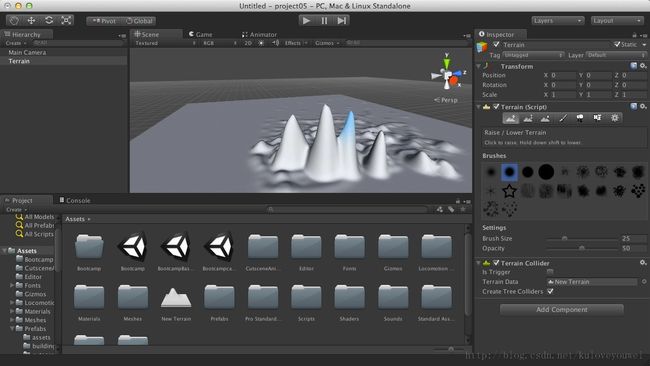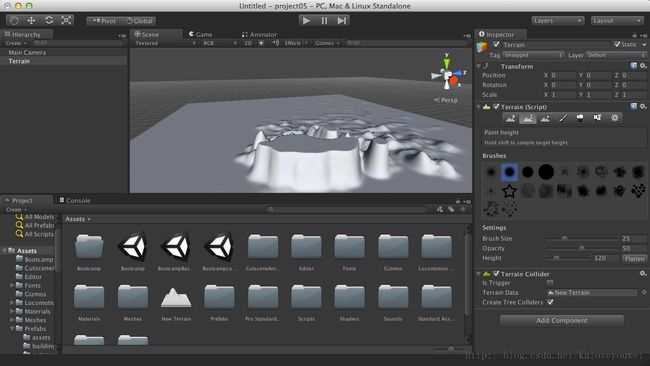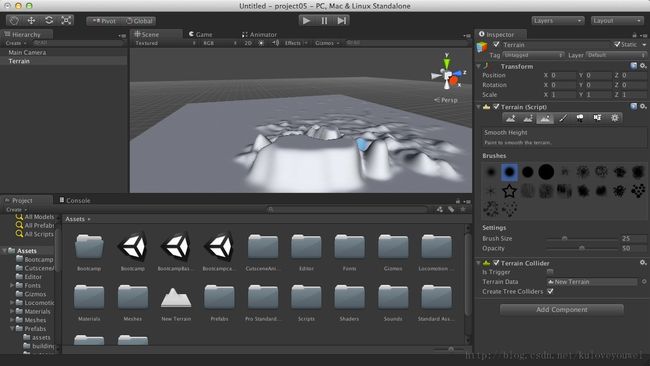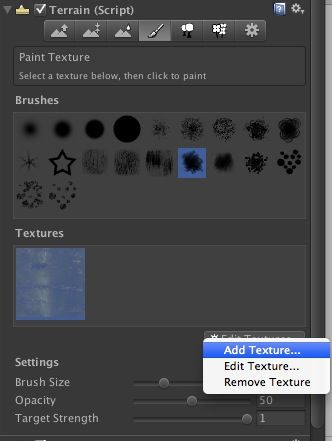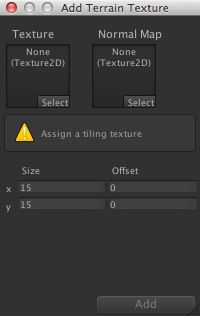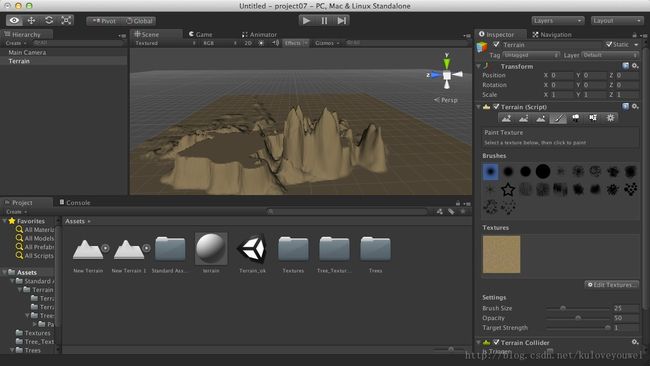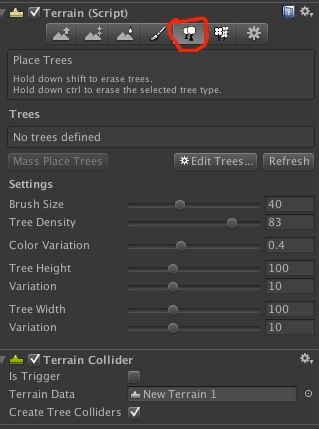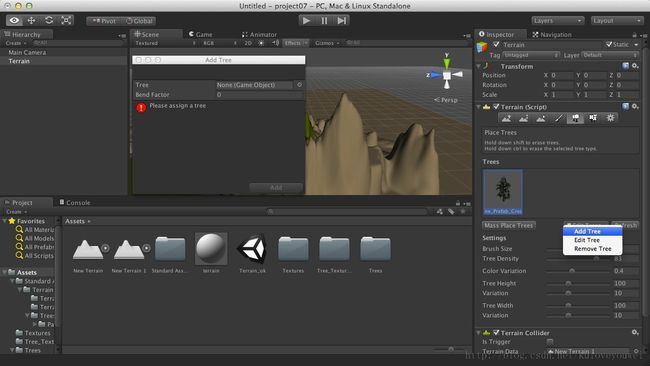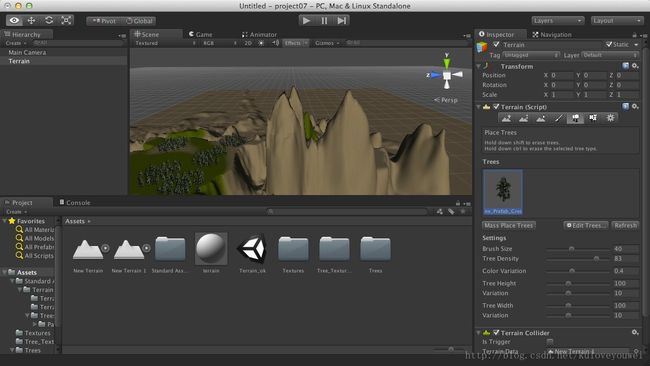unity3D游戏开发六之创建基本游戏场景三
这篇文章中,我们来详细介绍下Unity的地形编辑器,Unity拥有功能完善的地形编辑器,支持以笔刷绘制的方式实时雕刻出山脉、峡谷、平原、高地等地形。Unity的地形编辑器同时提供了实时绘制地表材质纹理、树木种植、大面积草地布置等功能。Unity中的地形编辑器支持LOD(Level of Detail)功能,能够根据摄像机与地形的距离以及地形起伏成都调整地形块网格的疏密程度。远处或平坦的地形使用稀疏的网格,近处或陡峭的地形块使用密集的网格。
我们依次打开菜单栏中的GameObject->Create Other->Terrain,来创建一个新的地形,如下图:
接下来我们看看具体的地形组件参数,如下图:
Terrain组件包含7个按钮,每个按钮都是一个不同的工具,这些工具可以用来绘制地形起伏、地表纹理或是附加细节如树、草或石头等。
第一个按钮为升高/降低高度按钮,该工具在使用时会根据笔触的设置升高或是降低地形,单机鼠标会增加高度,保持鼠标按下状态移动鼠标会不断的升高高度直到达到高度的最大值,如果想降低高度,按住Shift建再单击鼠标,如下图:(画的不好~~╮(╯▽╰)╭)
第二个按钮为喷涂按钮,该工具用于用户指定一个高度,然后移动地形上任意部分达到这个高度,一般用于绘制平整的高地或峡谷等地形,如下图:
第三个按钮为平滑高度按钮,该工具用于柔化绘制的区域的高度差,使地形的起伏更加平滑,如下图:
Brushes:笔刷,在高度编辑模式下,该项用于指定绘制地形高度所用笔刷的样式
Brush Size:笔刷的尺寸
Opacity:不透明,0-100之间
点击笔刷按钮,然后在Texture中点击Edit Texture按钮,该按钮用于指定、替换、移除地形纹理,如下图:
点击后会弹出一个对话框,如下图:
Texture:纹理,用于指定项目资源中的图片作为地形纹理,
Normal Map:法线贴图,用于指定项目资源中的图片作为与地形纹理配套的法线贴图
Size:尺寸,该项用于指定贴图在X轴Y轴方向平铺的大小,值越大,纹理在地形上的显示就越大
Offset:偏移,该项用于指定贴图在X轴Y轴方向的偏移值,值越大,纹理在地形上的偏移距离就越大
我们添加一个地形纹理,如下图:
我们再在上面绘制一个草皮纹理,如下图:
我们看下笔刷后面一个按钮,那是植树按钮,该按钮用于地形上种植树木,如下图:
Bush Size:笔刷的尺寸
TreeDensity:树木密度,用于控制树对象的间距,值越大树木越密集、间距越小,取值10-100
Color Variation:每棵树的颜色所能够使用的随机变量值,取值范围0-1
Tree Height:树的基准高度
Variation:树高随机变量
Tree Width:树的基准宽度
点击Edit Trees按钮,可以添加trees,Bend Factor:弯曲因子,该项用于控制树木的受风力影响的结果,如下图:
添加完后,我们可以在地形上绘制树,如下图:
~~~~~~~~~~~~~~~~~~~~~~~~~~~~~~~~~~~~~~~~~~~~~~~~~~~~~~~~~~~~~~~~~~~~~~~~~~~~~~~~~~~~~~~~~~~~~~~~~~~~~~~~